Win11怎么设置锁屏密码
Sep 14, 2024 am 09:42 AM问题:如何为 Windows 11 设置锁屏密码?说明:锁定屏幕密码是保护您的电脑安全的一种重要方式,防止未经授权的访问。如果您尚未设置锁屏密码,强烈建议您使用以下详细教程进行设置。引导语:请继续阅读 php小编香蕉提供的详细教程,了解如何快速设置 Windows 11 锁屏密码。通过遵循本指南,您将确保您的电脑受到保护,防止潜在的安全威胁。
Win11设置锁屏密码方法介绍
1、直接右键点击任务栏中的开始菜单,点击打开弹窗的设置功能。

2、在打开的页面中,点击左侧的个性化,在的点击右侧的锁屏界面。
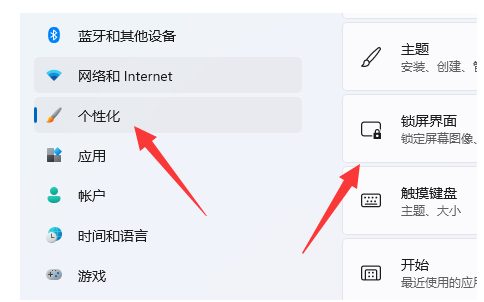
3、在锁屏界面页面中,点击相关设置中的屏幕保护呈程序。
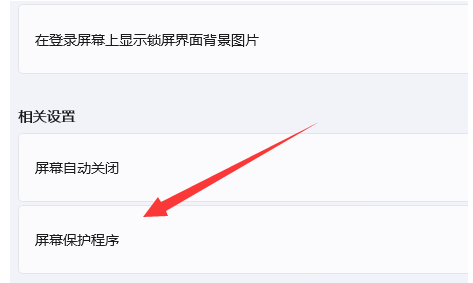
4、在打开的页面中勾选【在恢复时显示登陆屏幕】,如果设置了开局密码这时候,就设置了锁屏密码,如果没有你需要先设置开机密码。
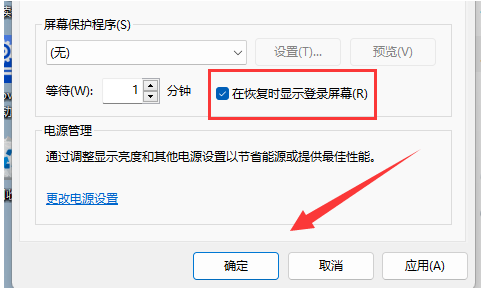
5、回到设置页面中,点击左侧的账户,在选择右侧的登录选项功能。

6、在打开的页面中选择密码功能,然后添加一个自己想要的密码即可。
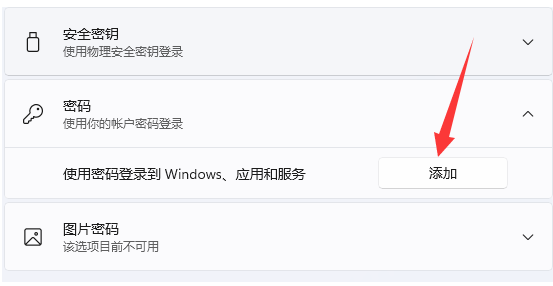
以上是Win11怎么设置锁屏密码的详细内容。更多信息请关注PHP中文网其他相关文章!
本站声明
本文内容由网友自发贡献,版权归原作者所有,本站不承担相应法律责任。如您发现有涉嫌抄袭侵权的内容,请联系admin@php.cn

热门文章
两个点博物馆:邦格荒地地点指南
4 周前
By 尊渡假赌尊渡假赌尊渡假赌
击败分裂小说需要多长时间?
3 周前
By DDD
仓库:如何复兴队友
3 周前
By 尊渡假赌尊渡假赌尊渡假赌
Hello Kitty Island冒险:如何获得巨型种子
3 周前
By 尊渡假赌尊渡假赌尊渡假赌
公众号网页更新缓存难题:如何避免版本更新后旧缓存影响用户体验?
3 周前
By 王林

热门文章
两个点博物馆:邦格荒地地点指南
4 周前
By 尊渡假赌尊渡假赌尊渡假赌
击败分裂小说需要多长时间?
3 周前
By DDD
仓库:如何复兴队友
3 周前
By 尊渡假赌尊渡假赌尊渡假赌
Hello Kitty Island冒险:如何获得巨型种子
3 周前
By 尊渡假赌尊渡假赌尊渡假赌
公众号网页更新缓存难题:如何避免版本更新后旧缓存影响用户体验?
3 周前
By 王林

热门文章标签

记事本++7.3.1
好用且免费的代码编辑器

SublimeText3汉化版
中文版,非常好用

禅工作室 13.0.1
功能强大的PHP集成开发环境

Dreamweaver CS6
视觉化网页开发工具

SublimeText3 Mac版
神级代码编辑软件(SublimeText3)
 前3个Windows 11的游戏功能,使Windows 10超过Windows 10
Mar 16, 2025 am 12:17 AM
前3个Windows 11的游戏功能,使Windows 10超过Windows 10
Mar 16, 2025 am 12:17 AM
前3个Windows 11的游戏功能,使Windows 10超过Windows 10















